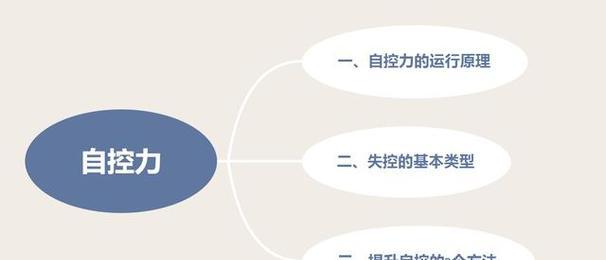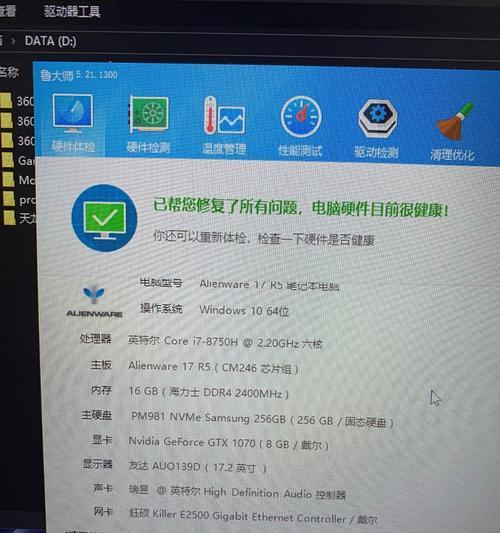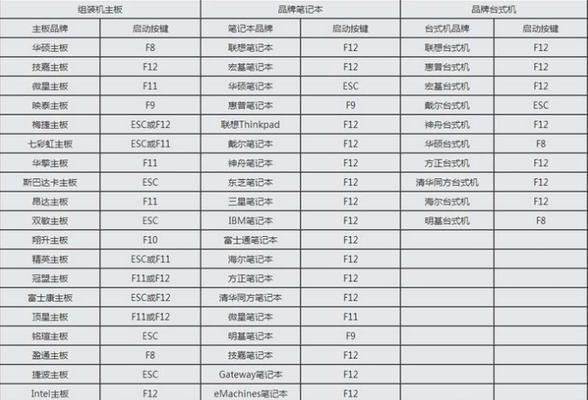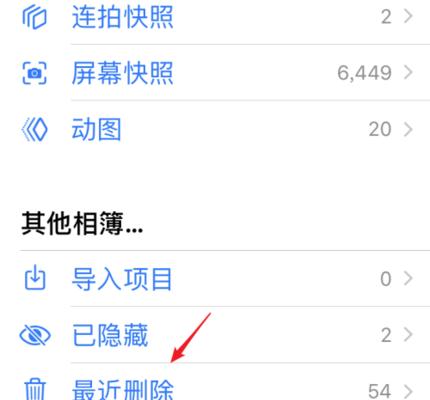随着使用时间的增长,红米手机的系统可能会出现卡顿、运行缓慢等问题,这时候重装系统就成了解决问题的一种方法。本文将以红米手机系统重装教程为主题,详细介绍重装的步骤和注意事项,帮助读者轻松解决系统问题。
备份重要数据
在进行系统重装之前,首先需要备份重要的个人数据,例如联系人、短信、照片等,以免在操作过程中丢失。
下载适配的ROM包
要重装红米手机的系统,首先需要下载适配的ROM包,可以在官方网站或者第三方ROM论坛上找到适合自己手机型号的ROM包,并下载到电脑上。
解锁手机的开发者选项
要进行系统的重装,需要先解锁手机的开发者选项。打开手机的设置,进入关于手机界面,连续点击“MIUI版本”选项七次,即可解锁开发者选项。
打开USB调试模式
在开发者选项中,找到并打开USB调试模式。这是为了让电脑能够与手机进行连接,确保顺利进行系统的重装。
安装ADB工具
ADB工具是用于与Android设备进行通信的工具,需要先下载并安装在电脑上,然后将其路径添加到系统环境变量中。
连接手机与电脑
使用USB数据线将红米手机与电脑连接,并确保手机处于开机状态。电脑会自动识别到手机并安装相应的驱动程序。
进入Fastboot模式
在电脑上打开命令提示符或者PowerShell窗口,输入adbdevices命令,确认手机已经成功连接,并在命令行中显示设备编号。然后输入adbrebootbootloader命令,手机将会进入Fastboot模式。
刷入TWRPRecovery
在Fastboot模式下,使用adb命令刷入TWRPRecovery。输入fastbootflashrecoverytwrp.img命令,将TWRPRecovery刷入手机。
进入TWRPRecovery模式
在Fastboot模式下,使用音量加减键选择Recovery模式,然后按下电源键进入TWRPRecovery模式。
进行数据清除
在TWRPRecovery界面中,选择“Wipe”选项,并勾选“Dalvik/ARTCache”、“Cache”和“Data”选项,然后滑动进行数据清除。
安装ROM包
返回TWRPRecovery主界面,选择“Install”选项,找到之前下载的ROM包,并进行安装。安装完成后,重启手机。
初始化系统
重启后,手机将会初始化新的系统,这个过程可能需要一些时间,请耐心等待。
恢复备份数据
在初始化系统完成后,可以选择恢复之前备份的个人数据,以便恢复到之前的使用状态。
测试系统稳定性
在恢复数据后,可以测试新系统的稳定性和流畅度,确保系统重装成功并解决了之前的问题。
通过本文的步骤,我们可以轻松地完成红米手机系统的重装,解决卡顿和运行缓慢等问题,让手机恢复到出厂时的流畅状态。同时,在进行重装操作时要注意备份重要数据,避免数据丢失。希望读者通过本文的指导,能够成功重装红米手机系统,享受更好的使用体验。